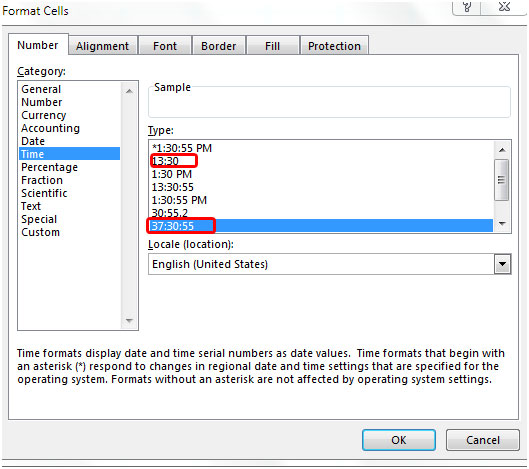« Calculatrice feuille de temps » dans Microsoft Excel 2010
Dans cet article, nous découvrirons le calculateur de temps que nous pouvons utiliser pour calculer le total des heures de travail hebdomadaires.
Pour créer la calculatrice de feuille de temps dans Microsoft Excel 2010, nous devons utiliser la fonction «TEXTE», la fonction «SOMME» et «SI».
La fonction TEXT convertit une valeur en texte dans un format numérique spécifique.
Syntaxe de la fonction “TEXT”: = TEXT (Valeur, format_text)
Par exemple: – La cellule B2 contient la date 12-Feb-2013 Écrivez la formule dans la cellule C2 = TEXT (A2, « MMMM ») appuyez sur Entrée sur votre clavier.
-
La fonction renverra le nom du mois.
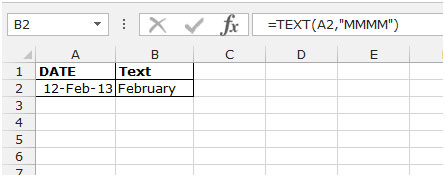
La fonction SUM utilisera pour ajouter les heures.
Syntaxe de la fonction “SUM”: = SUM (nombre1, [nombre2],… ..)
Par exemple: – * La cellule A1 contient le nombre 240 et A2 est 350.
-
Écrivez la formule dans la cellule B1 = SOMME (A1: A2) appuyez sur Entrée sur votre clavier.
-
La fonction renverra le total des cellules A1 et A2.

La fonction IF vérifiera le test logique selon les logiques puttées, si une condition est remplie et la valeur si vraie et une autre valeur si elle est fausse. Syntaxe de la fonction «IF»: = if (test logique, [value_if_true], [value_if_false]) Par exemple: – * La cellule A1 contient le nombre 240 et B1 est 350.
-
Écrivez la formule dans la cellule C1 = SI (A1> B1, « OUI », « NON ») appuyez sur Entrée sur votre clavier.
-
La fonction vérifie le test logique pour savoir si la cellule A1 est supérieure à B1, alors elle devrait être oui sinon non.
-
Cette fonction renverra Non, car la cellule A1 n’est pas supérieure à B1.
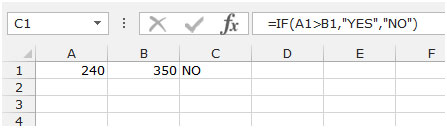
Prenons un exemple pour comprendre comment nous pouvons formuler une calculatrice de feuille de temps dans Excel.
Nous avons des données à l’heure et à la date de sortie. La colonne A contient la date de travail, la colonne B ayant l’heure avant la pause et l’heure de sortie de la colonne C avant la pause et la colonne E contient l’heure après la pause et l’heure de sortie de la colonne F après la pause. Dans la cellule C10, nous avons le total des heures régulières. Dans la colonne G, nous calculerons les heures de travail par jour. Dans la cellule C11, nous renvoyons le nombre total d’heures et dans la cellule C12, nous calculerons les heures supplémentaires.
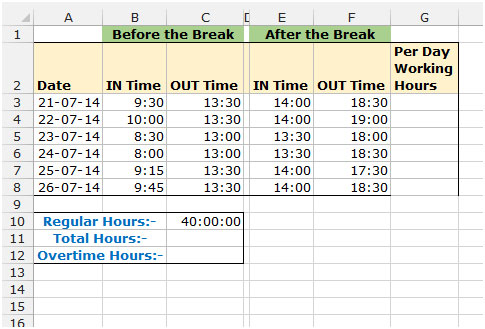
Pour préparer le calculateur de feuille de temps, suivez les étapes ci-dessous: – * Sélectionnez la cellule G1 et écrivez la fonction pour renvoyer les heures de travail par jour.
-
= (C3-B3) + (F3-E3) appuyez sur Entrée sur votre clavier.
-
La fonction renverra l’heure de travail totale pour une journée.
-
Copiez la formule en appuyant sur la touche CTRL + C de votre clavier et collez-la dans la plage G4: G8 en appuyant sur la touche CTRL + V de votre clavier.
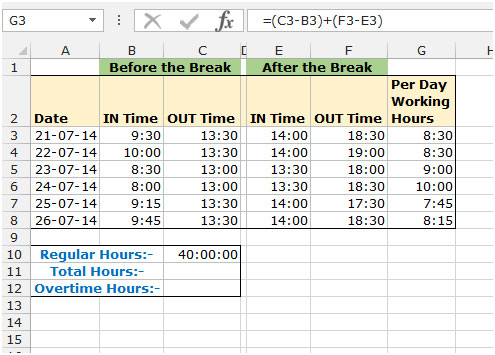
Pour calculer le nombre total d’heures, suivez les étapes ci-dessous: – * Sélectionnez la cellule C11 et écrivez la formule pour renvoyer le total des heures de travail.
-
Ajoutez simplement les heures de travail par jour = SOMME (F3: F8).
-
Appuyez sur Entrée sur votre clavier.
-
La fonction retournera un fonctionnement total.
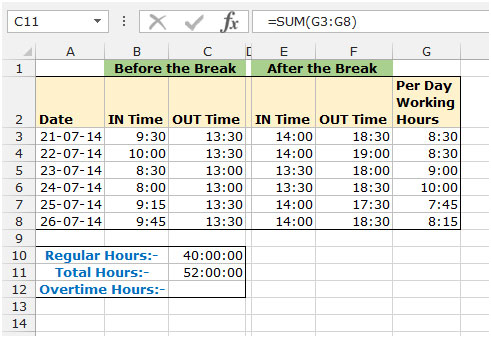
Pour calculer les heures supplémentaires, suivez les étapes ci-dessous mentionnées: – * Sélectionnez la cellule C12 et écrivez la formule pour renvoyer les heures supplémentaires.
-
= SI (C10 <C11, C11-C10)
-
Appuyez sur Entrée sur votre clavier.
-
La fonction retournera les heures supplémentaires.
C’est ainsi que vous pouvez calculer les heures de travail à l’aide des formules de Microsoft Excel.
Remarque: – Pour le formatage de l’heure, utilisez uniquement l’image ci-dessous, sinon vous obtiendrez le mauvais résultat.